信頼性が高く、直感的で、安全なツールを使ってPDFドキュメントを編集することは、思っているほど簡単ではありません。
しかし、すべての操作を行うことができる強力なソリューションがあったらどうでしょう — PDFファイルからページを追加したり削除したり、回転させたり並べ替えたりすることができます。それなら、ずっと簡単になりますよね?さて、当社にはそのようなソリュ��ーションがあります。それはPDF Guruと呼ばれています。
このガイドでは、当社のツールを使用してドキュメント内で実行できるいくつかの重要なアクションを紹介します:空白ページの追加、PDFからのページの削除、ページの並べ替えなどです。それでは、さっそく始めて、作業をより簡単にしましょう。
PDF文書にページを追加する方法
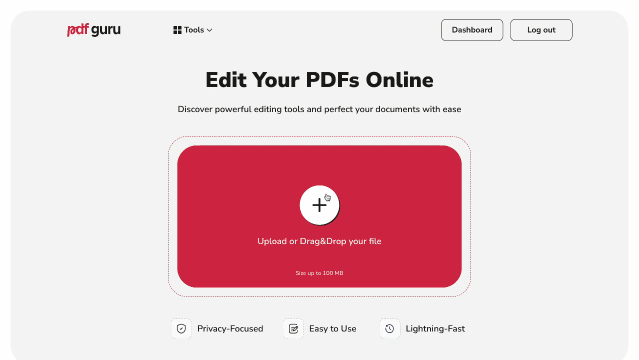
カバー ページを作成して文書をより洗練された印象にしたい場合や、追加の詳細を挿入したい場合でも、当社のプラットフォームを使用してPDFファイルにページを簡単に追加できます。
PDFに空白のページを追加する方法は次のとおりです。
- 1
- PDFを編集ツールに移動し、+ボタンをクリックするか、ファイルをアップロードエリアにドラッグアンドドロップします。サインインしていることを確認してください。
- 2
- PDF文書がエディタに読み込まれたら、左パネルを開きます。
- 3
- 任意のページを右クリックし、アクションから空白ページを挿入を選択します。
- 4
- 必要に応じて、PDFページの順序をドラッグアンドドロップで上下に入れ替えます。この時点で、ファイルに変更を加えるためにトップメニューから任意のツールを選択することもできます。
- 5
- 文書を確認し、完了をクリックし、希望するフォーマットを選択してからダウンロードをクリックします。
このプロセスは迅速で、特別な技術的専門知識は必要ありません。さらに、更新されたファイルは自動的にアカウントに保存されるため、後で簡単にアクセスできます。
PDFファイルからページを削除する方法
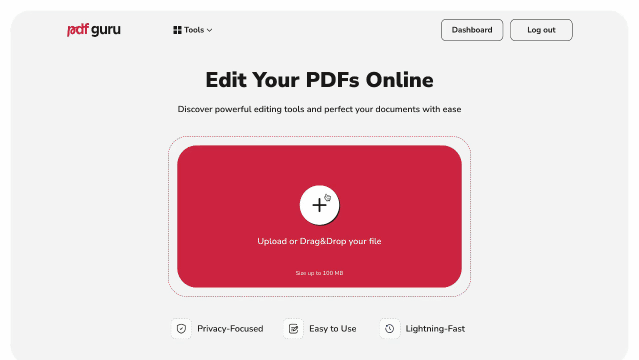
PDFから複数のページを削除してサイズを小さくしたり、不要なコンテンツを整理したりする必要があるかもしれません。PDF Guruにはそのための解決策があります — 手順に従ってください:
- 1
- PDFページを削除ツールに移動し、+ボタンをクリックするか、ファイルをウィンドウにドラッグアンドドロップしてアップロードします。ファイルは当社のPDFエディターで開きます。
- 2
- 削除したいページを選択し、右クリックしてページを削除を選びます。複数のPDFページを削除したい場合は、キーボードのShiftボタンを押しながらページの範囲を選択します。
- 3
- 必要なものをすべて削除したら、完了をクリックし、お好みのファイル形式を選択してからダウンロードします。
これが、当社のPDFページ削除ツールを使って文書を整理する方法の簡単さです。私たちの技術は常に改善に努めており、お客様のニーズに応じてファイル管理をより迅速かつスムーズに行えるようにしています。
PDFファイルの特定のページを保存する方法
大きなドキュメントから特定のページを保存する必要がある場合、以下の手順で行うことができます:
- 1
- PDFエディタ内で、必要のないすべてのページを選択して削除し、保存したいページだけを残します。
- 2
- 完了したら、完了をクリックし、ファイル形式としてPDFを選択してから、ダウンロードをクリックしてドキュメントを保存します。
PDF文書のページを並べ替える方法
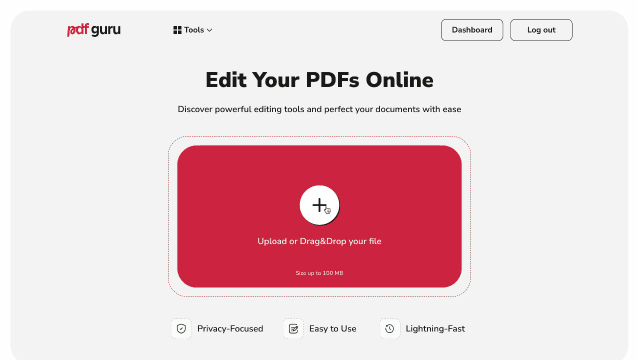
時には、PDFのページを並べ替えて順序や構成を改善する必要があります。そこで、当社のオンラインツールを使ってページを簡単に移動する方法をご紹介します。
- 1
- 当社のPDFを整理するツールまたはPDFエディターにアクセスします。
- 2
- +ボタンを押すか、ウィンドウにファイルをドラッグ&ドロップします。
- 3
- ページの順序を変更するには、ページサムネイルパネルを使ってクリックしてドラッグするだけです。
- 4
- 文書を確認し、完了をクリックし、希望するファイル形式を選択してから、ダウンロードをクリックして文書を保存します。
単一のページを保存する必要がある場合でも、PDF文書内のページを並べ替える場合でも、当社のツールがシンプルに実現します。そして、それは始まりに過ぎません — すべてのPDFニーズを1つの使いやすいプラットフォームで処理できます。どのデバイス、ソフトウェア、またはブラウザでもシームレスに動作します。
